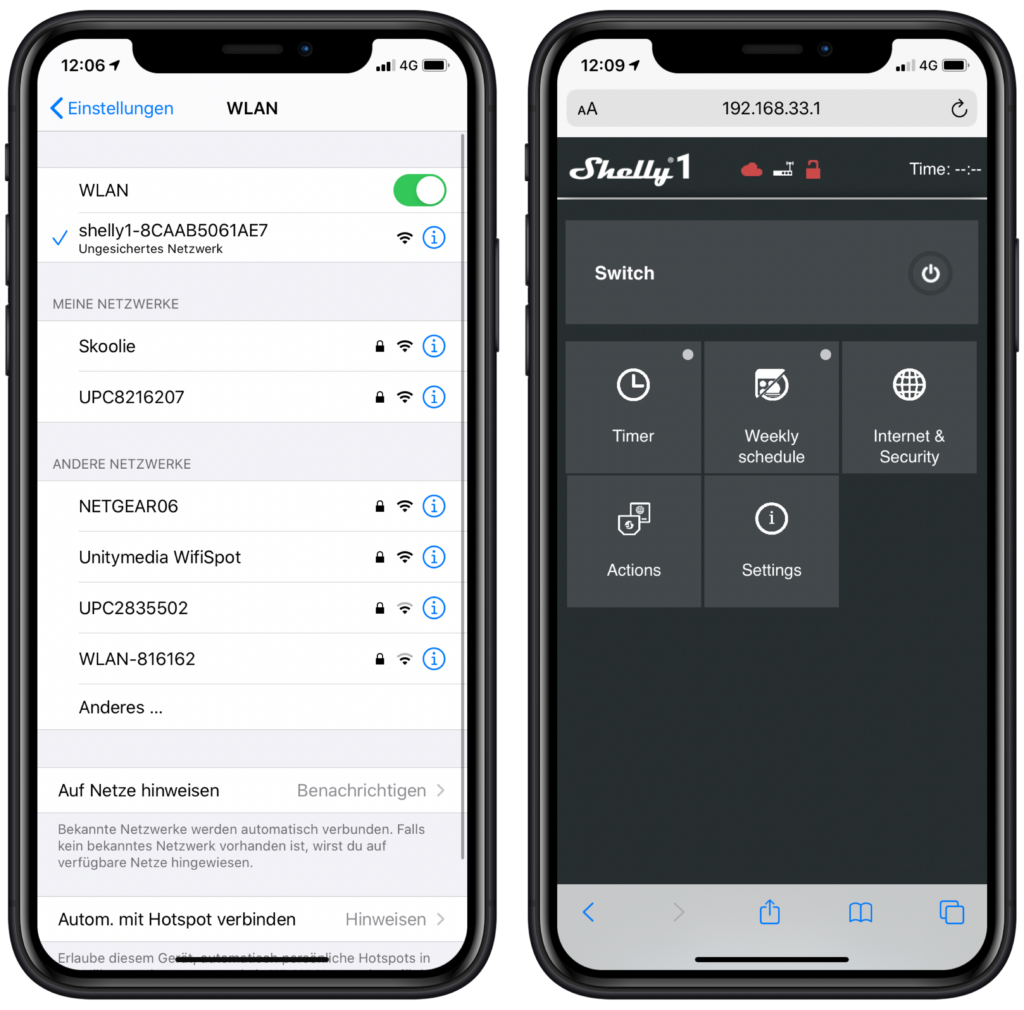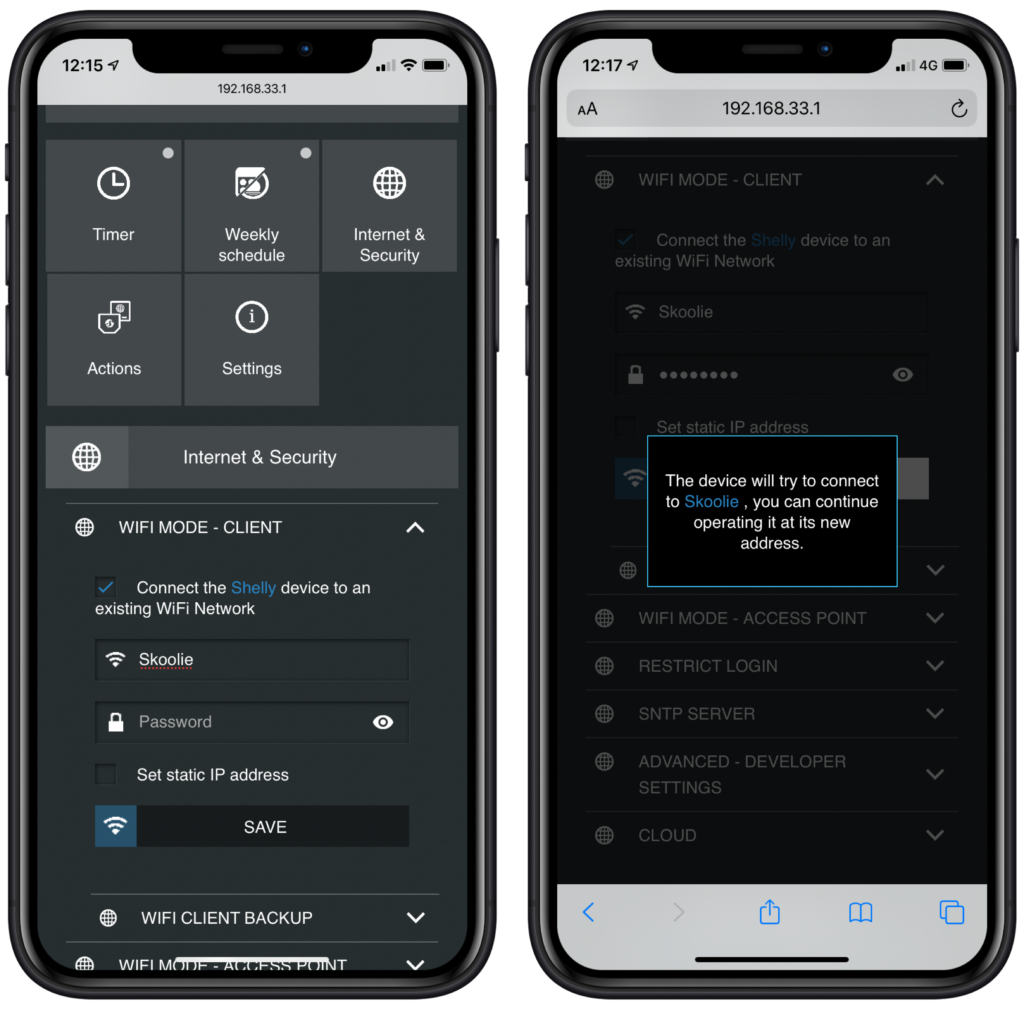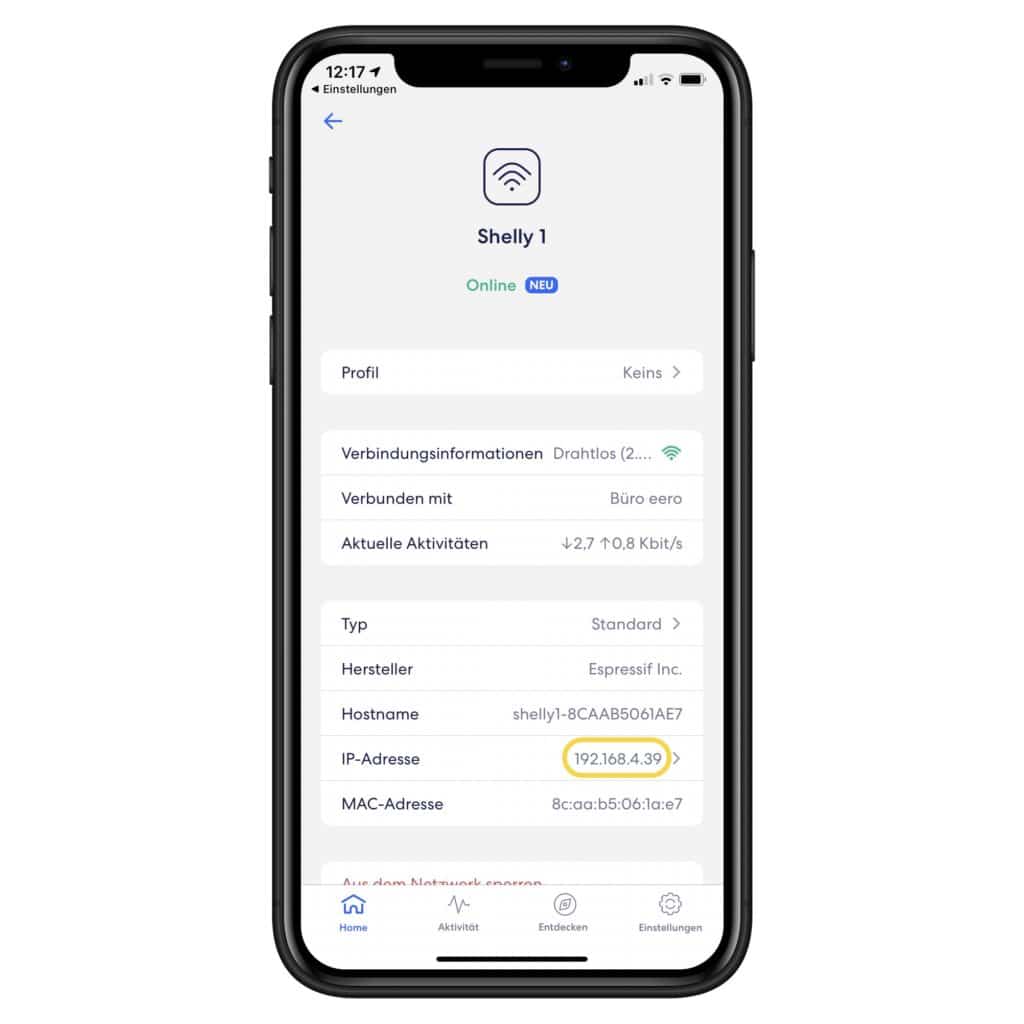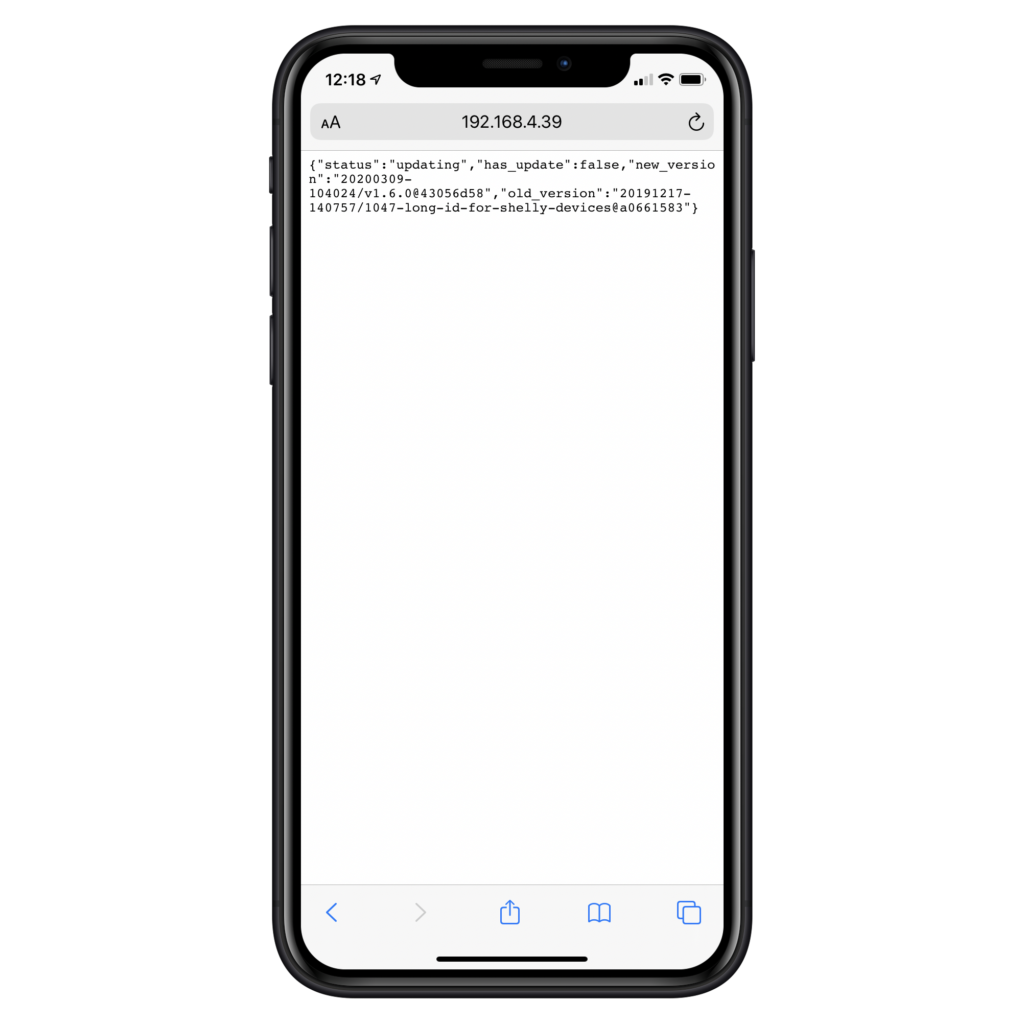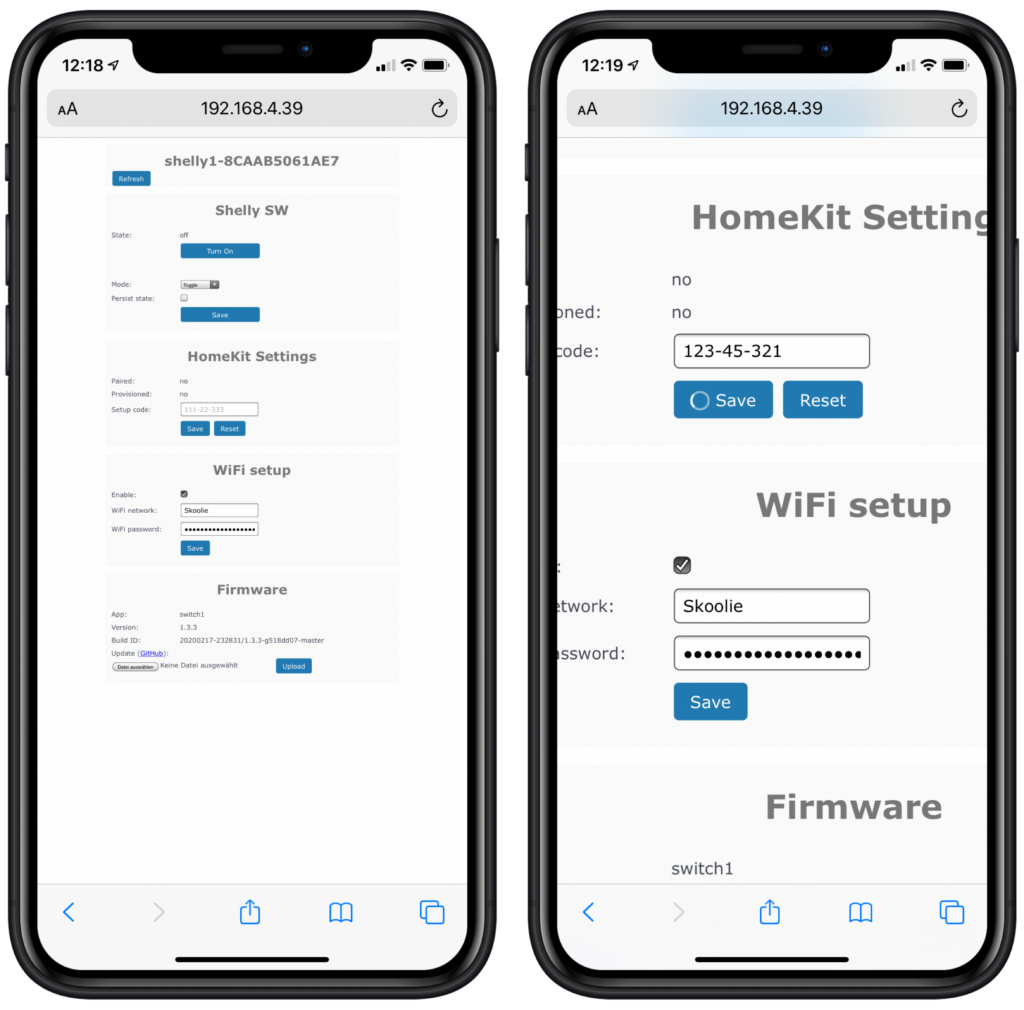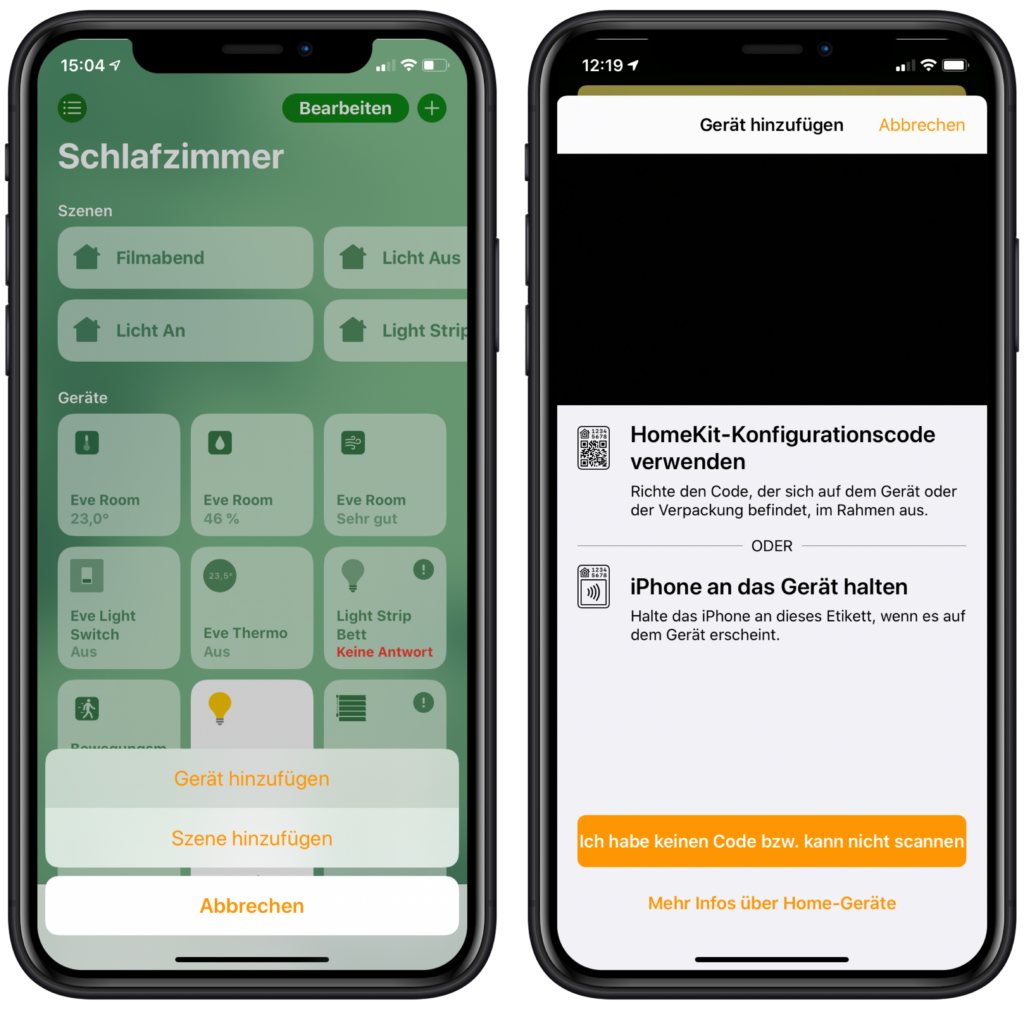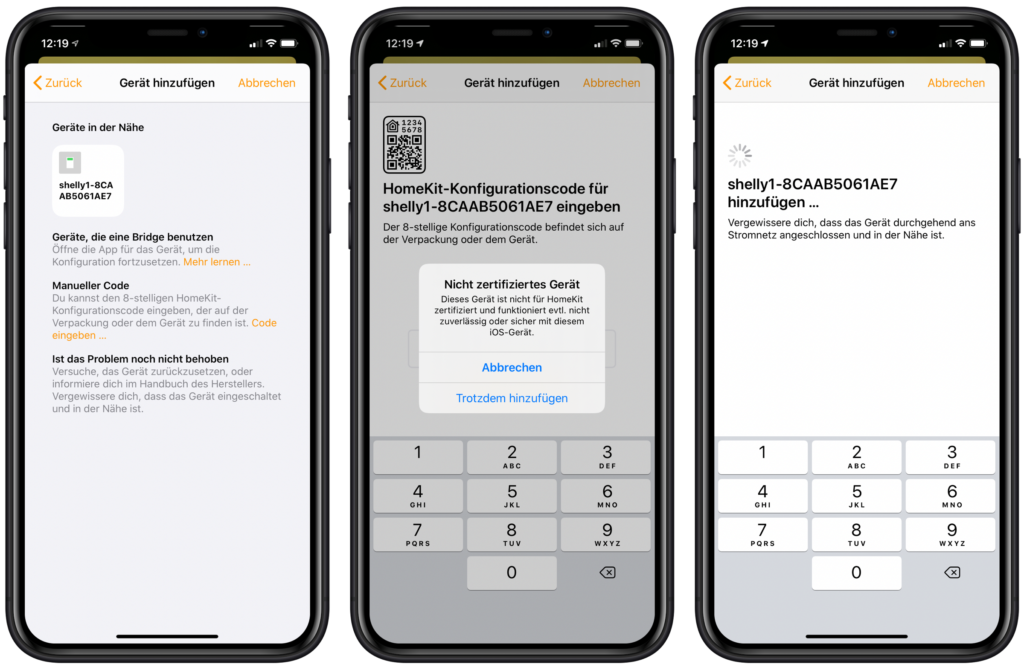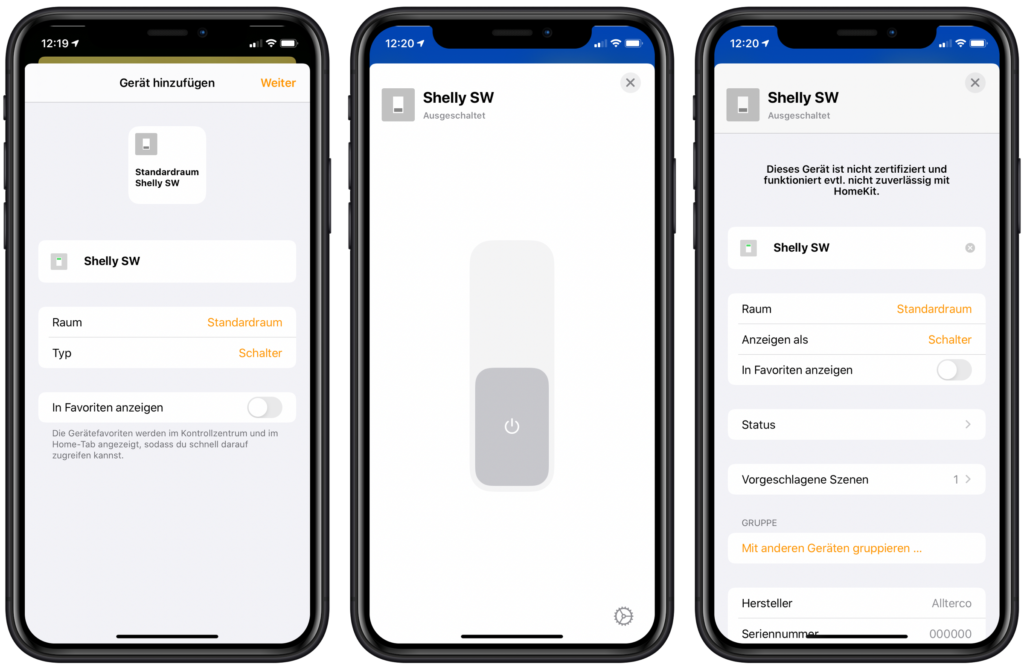Alles anzeigen
Shelly dürfte dem ein oder anderen bereits ein Begriff sein. Die Unterputzmodule erfreuen sich Dank der kompakten Größe und des günstigen Preises sehr großer Beliebtheit. Nun kann eine HomeKit Firmware ganz ohne serielle Verbindung „Over The Air“ installiert werden. Wir zeigen euch Schritt für Schritt, wie das funktioniert.
Um Shelly Module (inoffiziell) in HomeKit einzubinden, war bislang eine Homebridge oder das Flashen über einen USB to TTL Dongle nötig. Nun kann man den Shelly1, Shelly1PM, ShellyPlug-S, Shelly2 und Shelly25 ganz normal einrichten und anschließend über einen einfachen Aufruf einer URL eine HomeKit Firmware installieren. Wir haben uns einen Shelly 1 gekauft und die einzelnen Schritte für euch dokumentiert.
Shelly einrichten
Zunächst müsst ihr den Shelly ganz normal installieren. Wie bei allen Unterputzmodulen und intelligenten Lichtschaltern ist das eigentlich ganz einfach, trotzdem handelt es sich um lebensgefährliche 230V und man sollte wissen, was man tut.
Shelly1 Schaltplan
Sobald der Shelly mit Strom versorgt ist, erscheint ein neues WLAN, mit dem ihr euch verbinden könnt. Über die IP-Adresse 192.168.33.1 gelangt ihr dann in die Einstellungen.
Nun müsst ihr das Gerät mit eurem heimischen WLAN verbinden. Dazu geht ihr auf „Internet & Security“, setzt das Häkchen bei „Connect the Shelly device to an existing WiFi Network“ und tragt anschließend die SSID und das Kennwort eures WLANs ein.
HomeKit Firmware installieren
Nun könnt ihr euch wieder mit eurem heimischen WLAN verbinden. Um die neue Firmware installieren zu können, benötigt ihr die IP-Adresse eures Shelly. Diese findet ihr beispielsweise in den Einstellungen eures Routers.
Anschließend könnt ihr je nach verwendetem Shelly eine der folgenden URLs in eurem favorisierten Browser aufrufen. Den Platzhalter „A.B.C.D“ müsst ihr natürlich durch die IP-Adresse eures Shelly ersetzen, in unserem Fall wäre das „192.168.4.39“.
- Shelly1:
http://A.B.C.D/ota?url=http://rojer.me/files/shelly/shelly-homekit-Shelly1.zip- Shelly1PM:
http://A.B.C.D/ota?url=http://rojer.me/files/shelly/shelly-homekit-Shelly1PM.zip- Shelly2:
http://A.B.C.D/ota?url=http://rojer.me/files/shelly/shelly-homekit-Shelly2.zip- Shelly25:
http://A.B.C.D/ota?url=http://rojer.me/files/shelly/shelly-homekit-Shelly25.zip- Shelly Plug S:
http://A.B.C.D/ota?url=http://rojer.me/files/shelly/shelly-homekit-ShellyPlugS.zipIn eurem Browser bekommt ihr dann eine JSON-Nachricht ausgespuckt, die so ähnlich aussehen sollte wie bei uns.
HomeKit einrichten
Anschließend könnt ihr die IP-Adresse eures Shelly im Browser aufrufen, in unserem Fall also „http://192.168.4.39“. Die Benutzeroberfläche sieht nun anders aus als noch vor der Installation. Wichtig ist, dass ihr unter „HomeKit Settings“ einen „Setup-Code“ hinterlegt. Den könnt ihr frei wählen, darf allerdings nicht zu einfach sein. Wir haben uns für „123-45-321“ entschieden.
Nach dem Speichern kann der Shelly auch schon zu HomeKit hinzugefügt werden. Dazu öffnet ihr einfach Apples Home App, geht über das Plus auf „Gerät hinzufügen“ und auf „Ich habe keinen Code bzw. kann nicht scannen“.
Dann sollte euer Shelly auch schon erscheinen. Bei der Auswahl wird euch HomeKit darauf hinweisen, dass es sich um kein zertifiziertes Gerät handelt. Den Dialog bestätigt ihr mit „Trotzdem hinzufügen“ und gebt anschließend den von euch vergebenen Setup-Code ein, in unserem Fall 123-45-321.
Nach der Vergabe eines Namens könnt ihr den Shelly nun ganz normal über HomeKit steuern oder auch in Automationen einbinden.
Wie bereits erwähnt, handelt es sich bei den Modulen von Shelly um keine offiziell von Apple zertifizierten HomeKit Geräte. Wer damit leben kann, bekommt bereits ab 11€ ein Unterputzmodul. Bestellen könnt ihr die Module im Doppelpack bei Amazon oder direkt beim Hersteller.
Der Beitrag Shelly Unterputzmodule: HomeKit Firmware „Over The Air“ installieren erschien zuerst auf SmartApfel.de.
Quelle: https://smartapfel.de/shelly-homekit-ota-installieren/